Contrairement aux systèmes d’exploitation précédents, notamment Windows 10, le mode tablette sur Windows 11 se fait automatiquement si vous avez un Pc portable tactile 2-en-1.
Ce mode est une nouvelle expérience utilisateur adaptative vue pour la première fois dans Windows 8 puis amélioré dans Windows 10 dans le but d’optimiser et d’adapter l’apparence des éléments visuels du système ainsi que pour permettre aux utilisateurs de basculer entre les deux modes selon le besoin, du mode tablette au mode Bureau et vice versa.
Sur Windows 10 et pour activer ou désactiver ce mode, rendez-vous tout simplement dans la barre des taches puis cliquez sur l’icône du Centre de notifications à droite de votre écran.
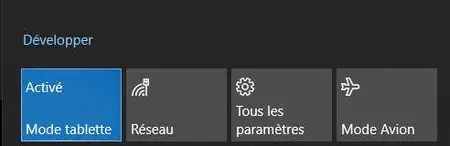
Un panneau latéral s’ouvre avec des boutons (Raccourci ou actions rapides) qui activent directement depuis cet emplacement quelques fonctionnalités de base telles que Mode Avion, Réseau, Éclairage Nocturne, etc.
Toujours dans ce panneau latéral, cliquez sur Developper pour accéder à d’autres raccourci de fonctionnalités, puis repérez le bouton Mode tablette. Si ce bouton est coloré, ce mode est déjà activé, si ce n’est pas le cas appuyez dessus pour l’activer.
Sur Windows 11, il n’est pas possible d’activer ou de désactiver ce mode manuellement. Cette fonction est automatiquement intégrée et activée sur tous les appareils à écran tactile, tablette ou sur un ordinateur hybride comme la Surface de Microsoft et vous pouvez activer ce mode en détachant votre clavier tout simplement.
Aussi, si votre ordinateur portable 2-en-1 utilise une charnière pliante à 360 degrés, repoussez complètement l’écran. Le mode s’active automatiquement lorsque les capteurs de votre appareil détectent que vous souhaitez l’utiliser comme tablette.
Cet article a été modifié pour la dernière fois le 8 janvier 2023 20h21